Corporate GL 数据专员操作步骤
- 以 Betty Anderson 身份登录该服务,然后单击视图。
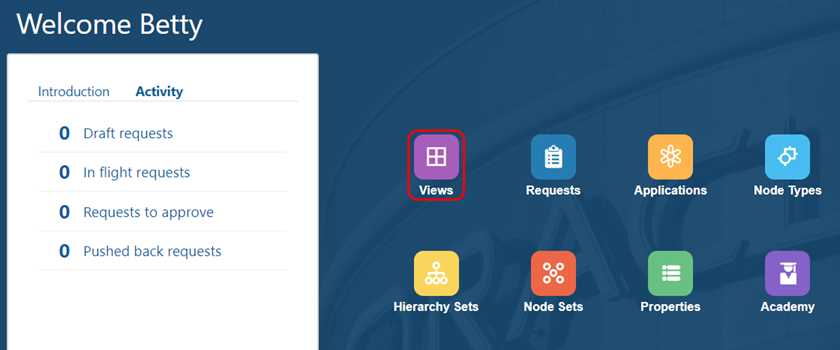
- 单击产品维护视图。
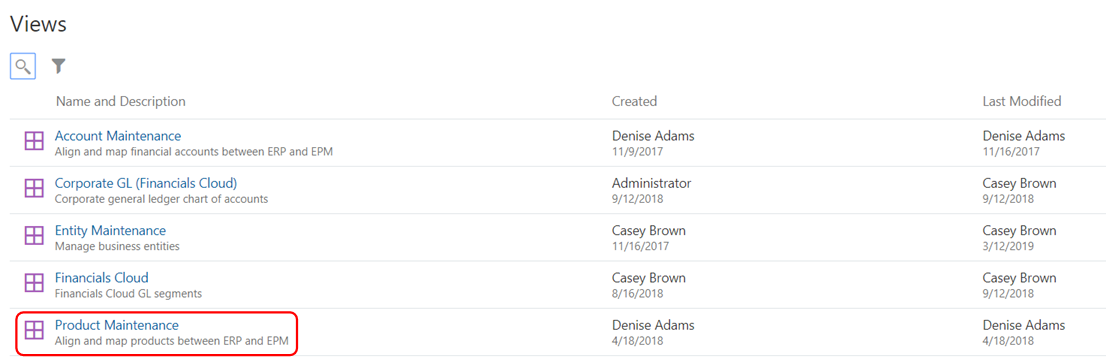
此时将显示“产品维护”视图。由于 Betty 对 Corporate Planning 或 Financial Close 应用程序没有权限,因此她只能查看 Corporate GL 视点。
- 单击新建请求。

- 在左面板中,单击请求名称并在其后附加 - Smart Watch。
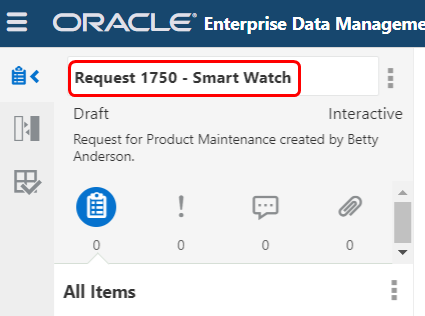
- 展开产品层次,选择节点 220,单击
 ,然后选择添加子代。
,然后选择添加子代。
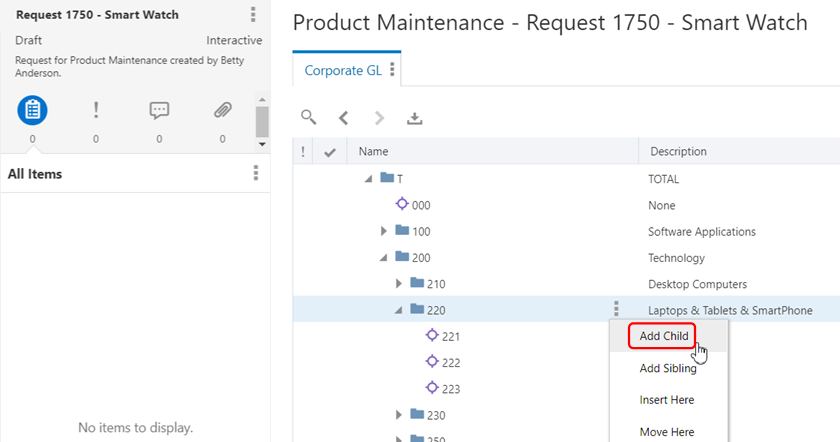
- 在属性面板中,设置下列属性:
- 名称:224
- 描述:Smart Watch
- 描述 US:Smart Watch
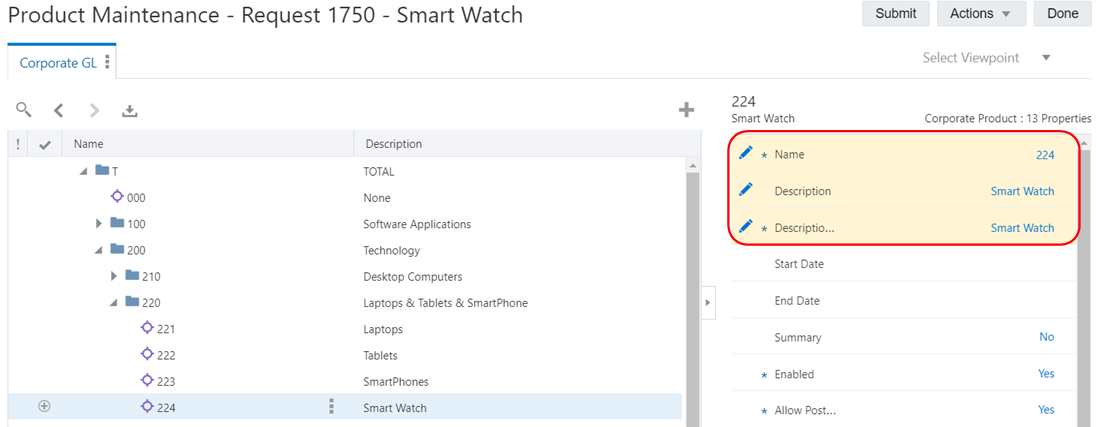
- 在请求面板中,单击 Corporate GL 旁边的
 ,然后选择添加注释。
,然后选择添加注释。
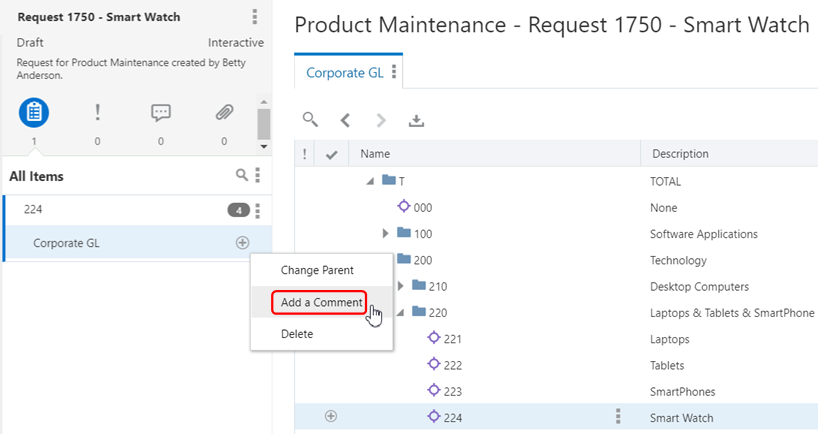
- 输入注释并单击保存。在本方案中,输入 Smart watch per meeting with Consumer Devices team。
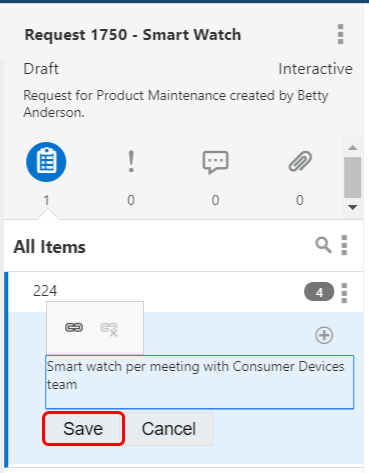
- 单击附件图标,然后单击
 。
。
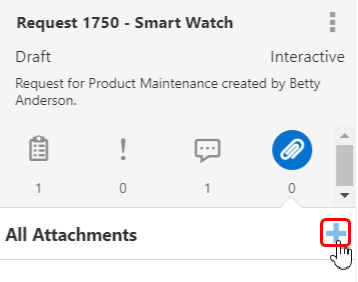
- 选择要附加的文件,然后单击附加。在本方案中,附加 New Consumer Products.docx。
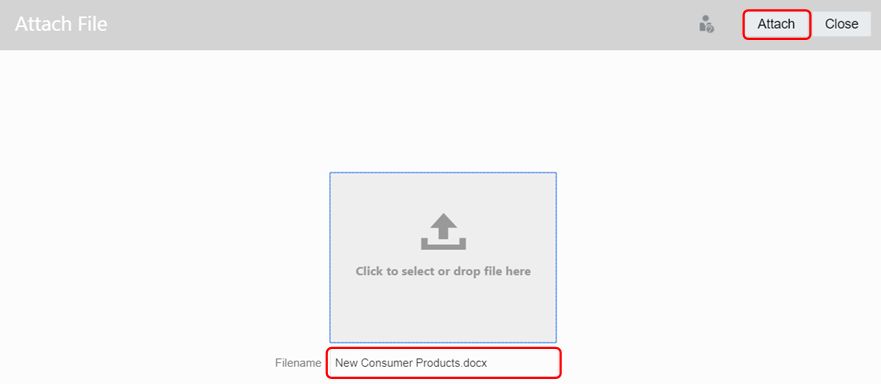
- 单击提交。
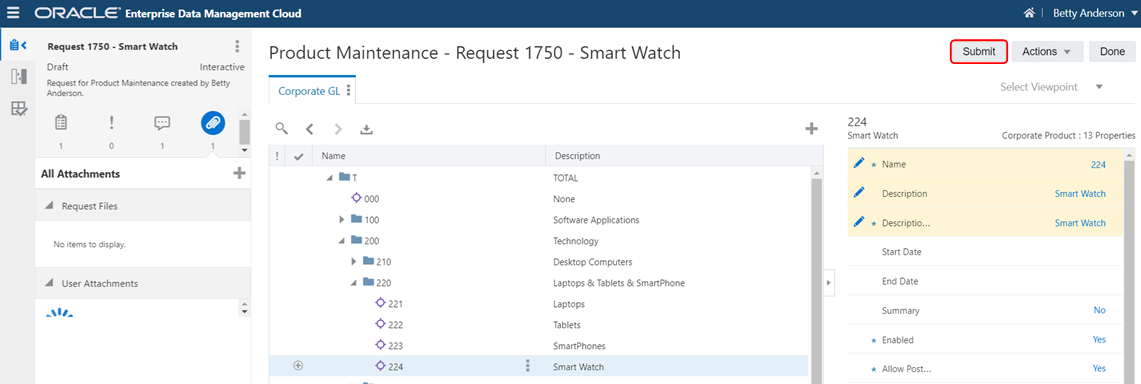
在提交请求之后,工作流策略会提醒 Corporate GL 数据管理员 Alex,现在有更改请求等待审批。